Poprawka: Błąd synchronizacji systemu elementów grzewczych NFS nie powiódł się
W tym artykule postaramy się rozwiązać błąd „Synchronizacja systemu przedmiotów nie powiodła się, skontaktuj się z obsługą klienta”, który napotykają gracze NFS Heat podczas łączenia się z grą online.

Gracze NFS Heat napotykają błąd „Synchronizacja systemu przedmiotów nie powiodła się, skontaktuj się z obsługą klienta.”, gdy chcą połączyć się online w grze,aich dostęp do połączenia online jest ograniczony. Jeśli napotkasz taki problem, możesz znaleźć rozwiązanie, postępując zgodnie z poniższymi sugestiami.
Dlaczego napotykam błąd synchronizacji systemu elementów ciepła NFS nie powiódł się?
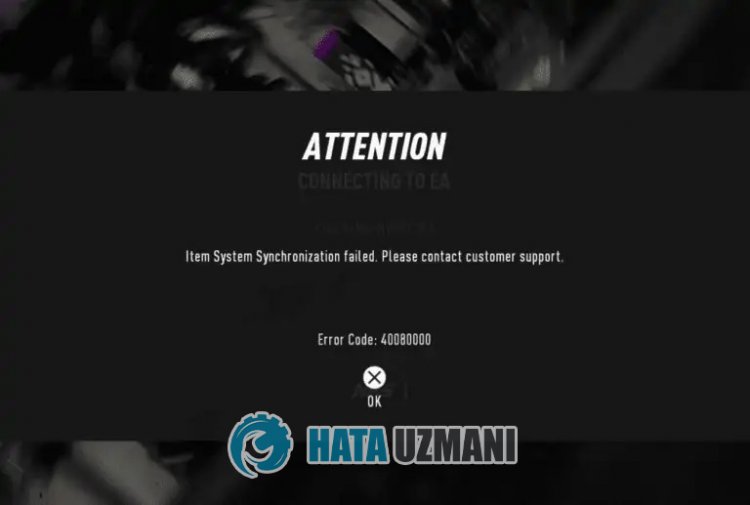
Wszelkie informacje o tym, co dokładnie spowodowało ten błąd, nie zostały jeszcze ujawnione. Zauważa jednak, że gracze nie napotykają ponownie takiego błędu, gdy zmieniają plik zapisu NFS Heat. Dlatego jeśli w tej chwili napotykamy taki błąd, możemy powiedzieć, że jest to spowodowane problemem w rejestrze. Oczywiście istnieje duże prawdopodobieństwo, że możemy napotkać taki błąd nie tylko z powodu tego problemu, ale także z powodu wielu innych problemów. Dlatego postaramy się rozwiązać problem, podając kilka sugestii.
Jak naprawić błąd synchronizacji systemu elementów NFS Heat nie powiódł się
Aby naprawić ten błąd, możesz znaleźć rozwiązanie problemu, postępując zgodnie z poniższymi sugestiami.
1-) Skonfiguruj plik rejestru
Jak powiedzieliśmy powyżej, stwierdza, że niektórzy użytkownicy nie napotykają ponownie takiego błędu podczas konfigurowania pliku dziennika. Możemy wyeliminować problem, realizując tę sugestię.
- Wpisz „Uruchom” na początkowym ekranie wyszukiwania i otwórz go.
- Wpisz następujący wiersz na ekranie, który się otworzy i naciśnij enter. "%UserProfile%\Dokumenty\"

- Otwórz folder „NFS Heat” w otwartym folderze i uzyskaj dostęp odpowiednio do folderów „SaveGame” i „savegame”.
- Usuń plik rejestru w Klaösr, przenosząc go na pulpit i zachowując jako kopię zapasową. Plik kopii zapasowej musi znajdować się na pulpicie.
- Następnie uruchom Origin i otwórz Need for Speed: Heat, funkcje gry.
- Kliknij prawym przyciskiem myszy Zapisywanie w chmurze na ekranie, który się otworzy i odznacz „Włącz zapisywanie w chmurze dla wszystkich obsługiwanych gier”.
- Uruchom grę natychmiast po wykonaniu tej operacji. Po uruchomieniu gry może poprosić Cię o załadowanie lokalnego pliku; kliknij tak, jeśli zostaniesz o to poproszony.
- Następnie zagraj w grę tak, jakbyś grał normalnie. Graj, aż załadujesz swój pierwszy zestaw Nitrous,anastępnie wyjdź z garażu, wyjdź z lobby i zamknij grę.
- Dotrzyj do katalogu zapisu gry, o którym wspomnieliśmy powyżej, i usuń ten nowo utworzony rekord.
- Następnie uruchom Origin i otwórz Need for Speed: Heat, funkcje gry.
- Kliknij prawym przyciskiem myszy zapisy w chmurze na ekranie, który się otworzy i kliknij „Przywróć ostatnią zapisaną lokalnie grę”.
Po wykonaniu tej operacji uruchom grę i sprawdź, czy problem nadal występuje. Jeśli twój problem został całkowicie rozwiązany, wyjdź z gry i usuń nowy rekord i zastąp oryginalny rekord, który zostawiliśmy jako kopię zapasową na pulpicie.
2-) Wyłącz program antywirusowy
Wyłącz każdy używany program antywirusowy lub usuń go całkowicie z komputera. Jeśli używasz programu Windows Defender, wyłącz go. W tym celu;
- Otwórz ekran startowy wyszukiwania.
- Otwórz ekran wyszukiwania, wpisując „Ustawienia zabezpieczeń systemu Windows”.
- Kliknij „Ochrona przed wirusami i zagrożeniami” na wyświetlonym ekranie.
- Kliknij „Ochrona przed ransomware” w menu.
- Wyłącz „Kontrolowany dostęp do folderów” na wyświetlonym ekranie.
Po tym wyłączmy ochronę w czasie rzeczywistym.
- Wpisz „ochrona przed wirusami i zagrożeniami” na początkowym ekranie wyszukiwania i otwórz go.
- Następnie kliknij „Zarządzaj ustawieniami”.
- Wyłącz Ochronę w czasie rzeczywistym na „Wyłącz”.
Po wykonaniu tej operacji będziemy musieli dodać folder Battle.Net i NFS Heat jako wyjątek.
- Wpisz „ochrona przed wirusami i zagrożeniami” na początkowym ekranie wyszukiwania i otwórz go.
- "Zarządzaj ustawieniami" w Ustawieniach ochrony przed wirusami i zagrożeniami,anastępnie "Wykluczeniach Wybierz ">Dodaj lub usuń wykluczenia".
- Wybierz Dodaj wykluczenie,anastępnie wybierz „NFS Heat” zapisany na dysku i w folderze rejestru NFS Heat, o którym wspomnieliśmy powyżej.
Po tym procesie uruchom grę NFS Heat i sprawdź, czy problem nadal występuje.
3-) Utwórz prywatny port dla NFS Heat
Jeśli żadna z powyższych sugestii nie zadziała, możemy rozwiązać problem, ustawiając port skonfigurowany dla NFS Heat.
- Na początkowym ekranie wyszukiwania wpisz „Zapora systemu Windows Defender” i otwórz ją.
- Kliknij „Ustawienia zaawansowane” po lewej stronie ekranu, który się otworzy.
- Kliknij opcję „Reguły ruchu przychodzącego” po lewej stronie okna, które się otworzy,anastępnie opcję „Nowa reguła” po prawej stronie.
- Wybierz opcję „Port” w nowym oknie, które się otworzy i kliknij przycisk „Dalej”.
- Po tym procesie wybierz opcję „TCP” i wpisz port, który zostawimy poniżej, w polu,anastępnie kliknij przycisk „Dalej”.
- 8080, 27015-27030, 27036-27037
- Następnie wybierz opcję „Zezwól na połączenie”, naciśnij przycisk „Dalej”, ustaw trzy wybrane opcje i kliknij „Dalej przycisk .
- Następnie podaj nazwę portu, na którym przeprowadziliśmy proces instalacji, i naciśnij przycisk „Zakończ”.
W tym procesie dodaliśmy nową regułę do portu TCP. W następnej akcji zakończmy nasz proces, podłączając port UDP.
- Następnie dodaj nową regułę ponownie i wybierz „Port” i kliknij przycisk „Dalej”.
- Po tym procesie wybierz opcję „UDP” i wpisz port, który zostawimy poniżej, w polu,anastępnie kliknij przycisk „Dalej”.
- 4380, 27000-27031, 27036
- Następnie wybierz opcję „Zezwól na połączenie”, naciśnij przycisk „Dalej”, ustaw trzy wybrane opcje i kliknij „Dalej przycisk .
- Następnie podaj nazwę portu, na którym przeprowadziliśmy proces instalacji, i naciśnij przycisk „Zakończ”.
Po tym procesie uruchom grę NFS Heat i sprawdź, czy problem nadal występuje.
Tak, przyjaciele, rozwiązaliśmy nasz problem pod tym tytułem. Jeśli problem będzie się powtarzał, możesz zapytać o napotkane błędy, wchodząc na naszą platformę FORUM.
![Jak naprawić błąd serwera YouTube [400]?](https://www.hatauzmani.com/uploads/images/202403/image_380x226_65f1745c66570.jpg)


















